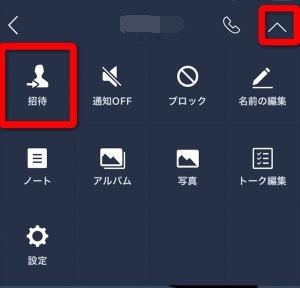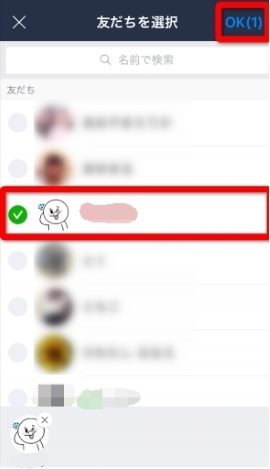LINEでグループを作成する方法

LINEグループの作成手順
ステップ1.「LINE」アプリを開きます。左下にある人形アイコンをタップし、この「友たち」タブの画面で右上のアイコンをタップします。
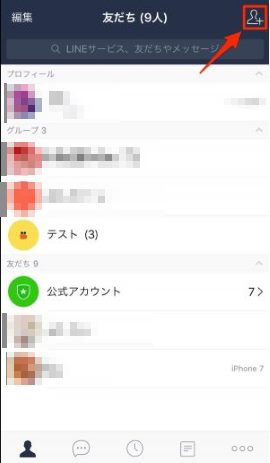
ステップ2.「グループ作成」項目を選択します。
表示されたグループ作成の画面でグループ名、グループの画像とメンバーを設定します。これらの項目は後で変更できるので、今は深く考えなくても大丈夫です。
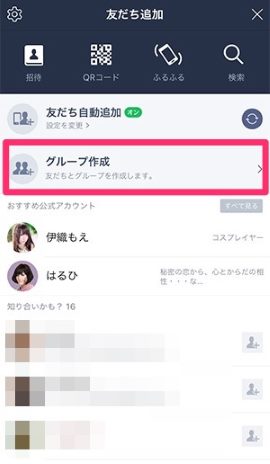
1.グループ画像を設定
画面の左上コーナーにある画像編集アイコンをタップすると、デフォルト画像を変更することができます。アプリが用意された画像から選択できるだけではなく、スマホ内のアルバム/ライブラリから選択、または「写真を撮る」をタップしてすぐに写真を撮ってグループ画像に設定することもできます。もちろん、事前にネットからフォトをスマホにダウンロードしてグループ画像として用意することも可能です。
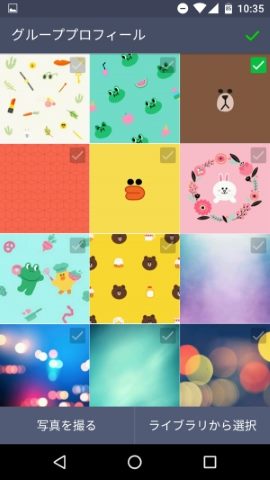
2.グループ名を設定
画像編集アイコンの右側にある入力欄に設定したいグループ名を入力してください。
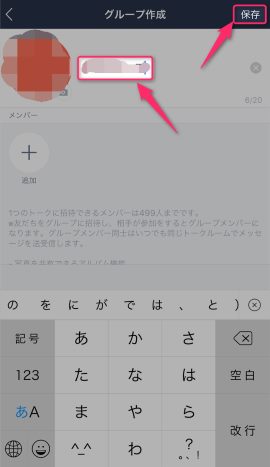
3. グループのメンバーを追加
グループ下にある「+」アイコンをタップし、表示された友達リストから招待したい友達にチェックを入れて選択します。画面の右上の「招待」(チェックした友達数もここに表示され)をタップします。「保存」をタップしてグループを作成します。
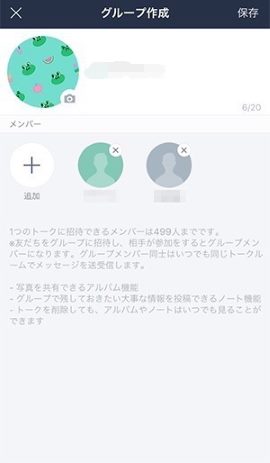
ステップ3.作成したグループはLINEの「友たち」タブで表示されます。招待したグループメンバーを確認したい場合は、このグループをタップし、表示されたポップアップでメンバーの人数をタップしてください。こうすれば、すべてのメンバーと招待中のメンバーがリストで表示されます。相手が招待を承認したら、その名前はメンバーに追加されます。もしまだ承認されていない招待を撤回したいなら、招待中の友達を選択し、「キャンセル」をタップすることができます。
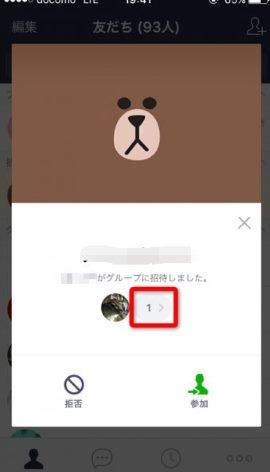
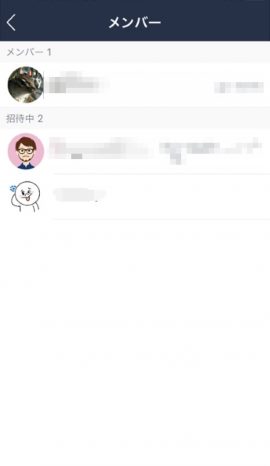
ちなみに、招待された人は招待通知を受け、LINEの「友たち」タブから「参加」または「拒否」を選択することができます。
ステップ4.もしメンバーをグループから退会させたい場合、グループの一覧で右上にある「編集」をタップし、削除したいメンバーの右側で対応の「削除」ボタンをタップしてください。
注意:誰が誰を退会させたことはグループでこのように全員に表示されます。
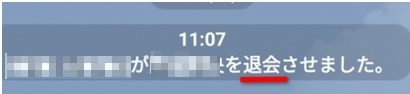
それに対して、自分がグループから退会したい場合は「友だち」タブで退会したいグループを長押しし(iPhoneの場合は左スワイプ)、表示されたポップアップから「退会」項目をタップすることでこのグループから退会できます。誰が退会したことがグループトーク内で全員に表示されます。
一時的なトーク
上記の方法は継続的なグループを作成する方法です。ただし、招待を送り承認を待つ時間を節約して手っ取り早く複数の友達と一時的にトークしたい場合、下記のトークルームの作り方がお勧めです。
先ずはLINEの「トーク」タブから右上にある編集アイコンをタップします。トークに追加したい友達にチェックを入れ、右上の「トーク」(iPhoneの場合は「OK」)をタップして複数人トークを開始します。
注意:友達と一対一の会話をしている途中でほかの友達を招待したいなら、この友達とのトーク画面で右上にあるメニューアイコンをタップして「招待」項目を選択します。表示された友だち一覧から招待したい人を一つまたは複数選択した後、「トーク」(iPhoneの場合は「OK」)ボタンをタップします。こうやって複数人トークが作成されます。